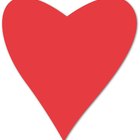Como pixelizar uma imagem usando o Microsoft Paint
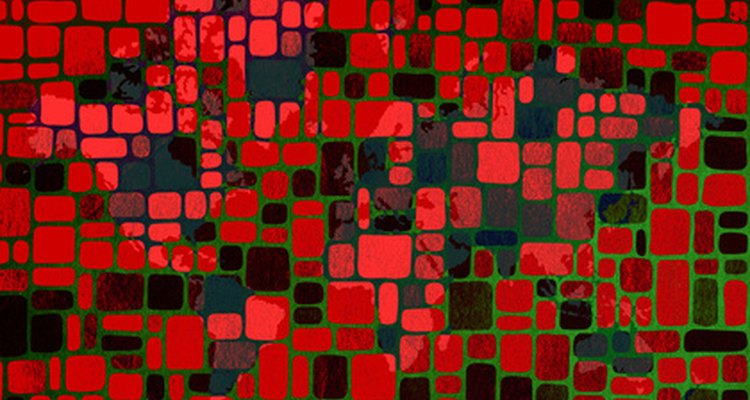
red & green abstract design image by Cristina Cazan from Fotolia.com
Pixelizar uma imagem ou fotografia pode criar um efeito interessante para o uso em desenho ou para proteger o anonimato de uma pessoa. Ao invés de colocar uma barra preta sobre a face de uma pessoa, depreciando a fotografia, você pode pixelizar a face dela para preservar seu anonimato ao mesmo tempo que mantém o foco primário da imagem. Este efeito simples pode ser obtido facilmente usando as ferramentas que vêm com seu sistema operacional, como o Microsoft Paint.
Step 1
Abra o Microsoft Paint. Ele é encontrado em "Programas" > "Acessórios", no menu "Iniciar" na maioria das versões do Windows.
Step 2
Abra a imagem que você quer manipular indo em "Arquivo", "Abrir" e navegando até a pasta onde ela está. Pressione "Abrir" quando você tiver selecionado a imagem.
Step 3
Clique na ferramenta de seleção (a que parece com uma caixa com as bordas em traço) e faça uma seleção ao redor da porção ou em toda a imagem que deve ser pixelizada.
Step 4
Clique em "Redimensionar" no menu Imagem. Na versão do Paint no Vista, seria "Imagem" e "Redimensionar/Girar", enquanto que no Windows 7 seria a aba "Página principal", "Imagem" e "Redimensionar".
Para pixels maiores
Step 1
Digite um valor menor para o tamanho de redimensionamento vertical e horizontal, como "5", e clique "OK". Você verá que a área selecionada se tornou pequena, exatamente 1/20 do tamanho original.
Step 2
Volte à janela "Redimensionar" e digite "500" para os valores horizontal e vertical. Isto aumentará a seleção cinco vezes mais.
Step 3
Novamente na janela "Redimensionar" digite "400" para os valores horizontal e vertical. Isto aumentará a seleção quatro vezes mais. Esta seleção agora equivale às dimensões originais, porém tornou a área selecionada pixelizada em baixa resolução
Para pixels menores
Step 1
Digite um valor alto para horizontal e vertical como "50", clique "OK". Isto reduzirá no meio o tamanho da área selecionada.
Step 2
Abra a janela "Redimensionar" e digite "200" para os valores horizontal e vertical. Isto dobrará o valor da área selecionada.
Step 3
Perceba que a pixelização foi feita diminuindo pela metade a área selecionada e aumentando-a novamente em resultados duplos em pixels minúsculos.
Referências
Sobre o Autor
Based in the Puget Sound area, Megan Ferland has been writing web technology-related articles since 2010. She holds a Bachelor of Computer Science degree from Western Washington University.
Créditos Fotográficos
red & green abstract design image by Cristina Cazan from Fotolia.com